

By Adela D. Louie, Son Güncelleme: 11/07/2024
Zahmetsizce nasıl yapılacağını hiç merak ettiniz mi? ekran hareketlerinizi yakalayın ve ilgi çekici videolar mı oluşturacaksınız? Ekran yayını için tasarlanmış bu etkili kılavuzu inceleyin. İster içerik oluşturucu olun, ister öğrencilerinizin ilgisini çekmeyi amaçlayan bir eğitimci olun, ister etkili iletişim araçları arayan bir profesyonel olun, bu makale başvuracağınız kaynaktır.
Size adım adım yol göstereceğiz ekran görüntüsü nasıl kaydedilir ve kusursuz ekran görüntüleri oluşturmak için en iyi araçlar. Sunumlarınızı, eğitimlerinizi ve çevrimiçi içeriğinizi hassasiyet ve ustalıkla yükseltmeye hazır olun.
Bölüm 1. Ekran Kaydı Nedir?Bölüm 2. Windows veya Mac'te Sreencast Nasıl KaydedilirBölüm 3. Ekran Kaydı Kaydetmenin Genel YöntemiBölüm 4. Ekran Görüntüsü Kaydının ÖnemiSonuç
Ekran yayını, bir süreci göstermek, bir kavramı açıklamak veya bir öğreticiyi sergilemek için genellikle sesli anlatım eşliğinde bir bilgisayar veya mobil cihaz ekranının dijital kaydıdır. Görüntüleyenlerin belirli bir görevi nasıl gerçekleştireceklerini veya yazılım, web siteleri veya uygulamalar arasında nasıl gezineceklerini görmelerine ve anlamalarına olanak tanır. Ekran video kayıtları yaygın olarak aşağıdakiler de dahil olmak üzere çeşitli amaçlar için kullanılır:
Ekran kayıtları, görsel olarak iletişim kurmanın ve adım adım rehberlik sağlamanın etkili bir yoludur; her eylemi ekranda görsel olarak göstererek karmaşık görevlerin anlaşılmasını kolaylaştırır.
FoneDog Ekran Kaydedici ekran etkinliğinizi zahmetsizce yakalamak için tasarlanmış çok yönlü ve kullanıcı dostu bir araçtır, bu da onu yüksek kaliteli ekran videolarını kaydetmek için mükemmel bir yöntem haline getirir. Bu yazılım, basitliği ve kapsamlı özellikleriyle öne çıkıyor; bu da onu eğitimler, oyun oynama, sunumlar ve daha fazlası dahil olmak üzere çeşitli kayıt ihtiyaçları için ideal kılıyor.
Bedava indir
Windows için
Bedava indir
Normal Mac'ler için
Bedava indir
M1, M2, M3 için

Aşağıda bir ekran video kaydının nasıl kaydedileceğine ilişkin adımlar veya genel adımlar verilmiştir; aşağıdakileri kontrol edin:
Kayda başlamadan önce ekran videonuzda neyi göstermek veya sunmak istediğinizi planlayın. Düşüncelerinizi düzenleyin, içerik akışına karar verin ve gerekli materyalleri hazırlayın.
Uygun bir seçin kayıt yazılımı veya ekran yayınınız için bir araç. Bazı popüler seçenekler arasında OBS Studio, Camtasia, QuickTime (Mac için), Xbox Game Bar (Windows) veya diğer özel ekran yayınlama yazılımları bulunur.
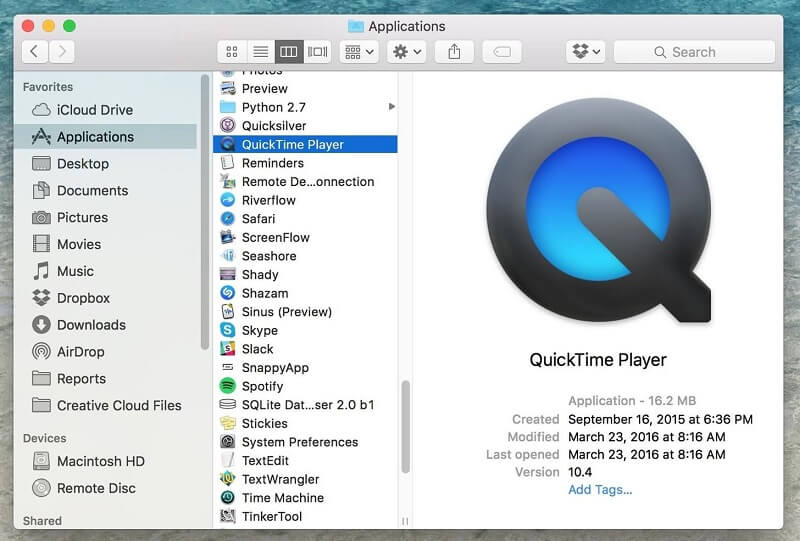
Ekranınızın düzenli olduğundan ve dikkat dağıtıcı unsurlardan arınmış olduğundan emin olun. Kayıt sırasında kullanılmayacak gereksiz programları veya pencereleri kapatın. Sesli anlatım eklemeyi planlıyorsanız mikrofon ve ses ayarlarınızın doğru şekilde yapılandırıldığından emin olun.
Seçtiğiniz yazılımda ayarları tercihlerinize göre yapın:

Ayarlar yapılandırıldıktan sonra kaydetmeye başlayın:
Bazı yazılımlar kayıt sırasında gerçek zamanlı açıklamalara, metinlere, vurgulara veya katmanlara izin verir. Belirli noktaları vurgulamak veya açıklamalar eklemek için gerekirse bu özellikleri kullanın.
İstediğiniz içeriği kaydetmeyi bitirdiğinizde:
Kaydedilen ekran yayınını tercih ettiğiniz formatta (MP4, AVI vb.) ve bilgisayarınızdaki konuma kaydedin. Kolay tanımlama için dosyayı uygun şekilde adlandırdığınızdan emin olun.
Gerektiğinde başlangıcını veya sonunu kırpmak, giriş/çıkış eklemek, geçişler eklemek veya ekran videonuzun kalitesini artırmak için başka geliştirmeler yapmak için video düzenleme yazılımını kullanın.
Ekran kaydından memnun kaldığınızda, hedef kitlenize ulaşmak için onu istediğiniz platformda (YouTube, Vimeo, web siteniz veya başka herhangi bir platform) paylaşın.
Bu adımlar, ister eğitim amaçlı, öğreticiler, gösteriler isterse paylaşmak istediğiniz herhangi bir içerik olsun, yüksek kaliteli bir ekran görüntüsü oluşturmanıza yardımcı olacaktır. Bu adımları seçtiğiniz kayıt aracında bulunan yazılıma ve belirli özelliklere göre ayarlayın.
Ekran videolarını kaydetmek, çeşitli alanlarda ve sektörlerde birçok önemli amaca hizmet eder:
Ekran kayıtlarını kaydetmenin önemi, süreçleri görsel olarak gösterme, karmaşık kavramları netleştirme, öğrenmeyi kolaylaştırma ve çeşitli sektörler arasındaki iletişimi düzene koyma, sonuçta anlayışı ve üretkenliği artırma yeteneklerinde yatmaktadır.
İnsanlar ayrıca okurMac için En İyi 16 Ses Kayıt Yazılımı (2024)Mac için En İyi 11 Video Yakalama Yazılımı (2024)
Aslında Screencasting, çeşitli alanlarda gelişmiş iletişimi, eğitimi ve üretkenliği teşvik eden paha biçilmez bir araç olarak duruyor. Süreçleri görsel olarak gösterme ve karmaşık kavramları basitleştirme yeteneği onu vazgeçilmez kılmaktadır. Sürekli iyileştirme potansiyelini benimseyin ekran görüntüsü kaydetme Tekniklerinizi geliştirmeye çalışın ve gerçekten geliştirin, yeni yazılım özelliklerini keşfedin ve izleyici geri bildirimleriyle etkileşime geçin.
Hinterlassen Sie einen Kommentar
Yorumlamak
Ekran kaydedicisi
Ekranınızı web kamerası ve ses ile yakalamak için güçlü ekran kaydedim yazılımı.
Popüler makaleler
/
BİLGİLENDİRİCİLANGWEILIG
/
basitKOMPLİZİERT
Vielen Dank! Merhaba, Sie die Wahl:
Excellent
Değerlendirme: 4.5 / 5 (dayalı 102 yorumlar)